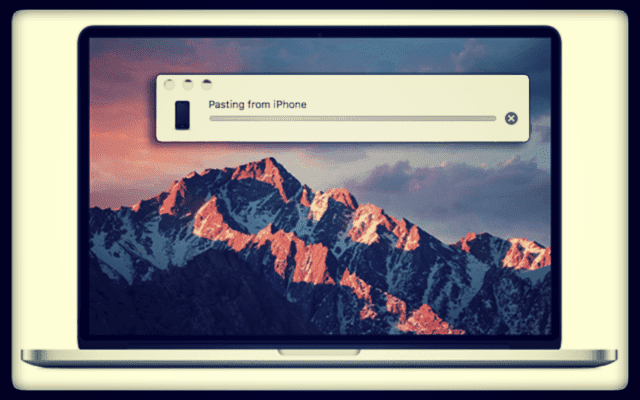Zufällig habe ich gerade eine wirklich coole und nicht geschätzte Funktion von iOS 10 und macOS Sierra entdeckt – die universelle iCloud-Zwischenablage! Zufällig habe ich letzte Nacht spät in der Nacht mein iPad getrollt und nach einem lustigen Bild gesucht, das ich meiner Freundin zu ihrem bevorstehenden Geburtstag schicken könnte. Und ich fand ein ziemlich gutes und lustiges, das ich schnell auf mein iPad kopierte. Aber dann bin ich eingeschlafen und habe es bis heute Morgen vergessen, als ich mein MacBook aufgemacht habe. Und ich sah, dass der Einfügebefehl aktiv war und genau das Bild enthielt, das ich letzte Nacht auf mein iPad kopiert habe! Und siehe da, das ist die Kraft und Schönheit der universellen Zwischenablage von iCloud!
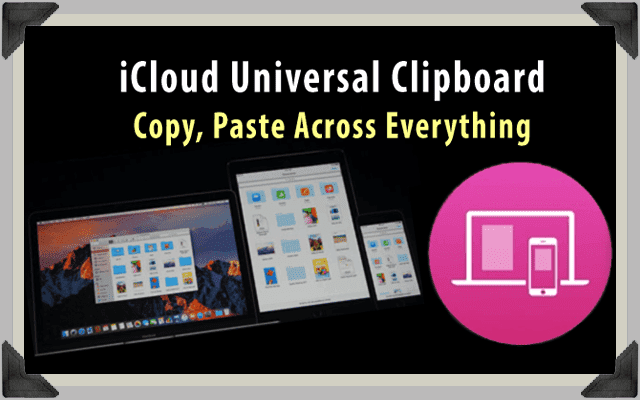
Inhalt
- Einführung in die universelle iCloud-Zwischenablage
-
Grundlegende Anforderungen
- Und Ihre Grundregeln
- Einrichten der universellen iCloud-Zwischenablage
-
Zusammenfassung
- Zusammenhängende Posts:
Einführung in die universelle iCloud-Zwischenablage
Mit der universellen iCloud-Zwischenablage kopieren Sie Text, Bilder, Fotos, Videos und so ziemlich alles auf ein Apple-Gerät und fügen dann denselben Inhalt ein
Ein weiterer iDevice oder Apple-Computer. Wenn Sie also etwas wie ich sind, verwenden Sie im Laufe des Tages verschiedene Geräte, abhängig von der Zeit und dem Ort, an dem Sie sich gerade befinden. Ich bin zum Beispiel nachts, kurz vor dem Zubettgehen, normalerweise auf meinem iPad und schlafe hoffentlich. Jetzt, mit aktivierter iCloud, kopiere ich nachts Dinge, wie ein lustiges Bild oder ein tolles Rezept zum Ausprobieren, wenn ich vor dem Schlafengehen auf meinem iPad im Internet surfe. Und dann füge ich dieses Bild oder Rezept am nächsten Morgen in eine Notiz, E-Mail oder Photoshop auf meinem MacBook ein. Ziemlich erstaunlich!Grundlegende Anforderungen
Universal Clipboard ist Teil dessen, was Apple seine Continuity-Funktionen nennt. Dazu gehören Dinge wie Handoff, Instant Hotspot, Auto Unlock, iPhone Cellular Calls, SMS/MMS Messaging und natürlich die universelle Zwischenablage.

iCloud Universal Clipboard funktioniert auf iPhone 5 Modellen und neuer, 2012 oder neueren Modellen von iMacs und MacBooks und Ende 2013 sowie auf weiteren Modellen von Mac Pros. iCloud Universal Clipboard unterstützt iPads der 4. Generation, alle iPad Pro-Modelle, iPad Air-Modelle, iPad mini 2 und höher sowie iPod Touch der 6. Generation und neuer. Weitere Informationen zu den Systemanforderungen für die universelle Zwischenablage und andere Kontinuitätsfunktionen finden Sie hier Apple Support-Artikel.
Es tut uns leid, aber derzeit gibt es keine universelle Zwischenablage für die Apple Watch, da das Apple Watch OS noch keine Unterstützung für Kopieren und Einfügen bietet. Das liegt daran, dass es auf Apple Watches außer dem Diktat keine Standardtextfelder für die Eingabe von Text gibt. Wir hoffen, dass diese Funktionen bald in WatchOS verfügbar sind.
Und Ihre Grundregeln
Alle Geräte müssen sich im selben Wi-Fi-Netzwerk befinden und sich in einer normalen Bluetooth-Reichweite von 10 Metern befinden. Auf den Geräten müssen Bluetooth und Handoff in den Systemeinstellungen (Macs) und in den Einstellungen (iOS-Geräte) aktiviert sein. Außerdem müssen Sie auf allen Ihren Geräten mit derselben Apple-ID bei iCloud angemeldet sein.
Universal Clipboard funktioniert mit Mobilfunkdaten, daher ist eine WLAN-Verbindung nicht zwingend erforderlich. Unsere Leser stellen jedoch fest, dass die Verwendung von Mobilfunkdaten anstelle von WLAN zu inkonsistenten Ergebnissen und fleckiger Leistung führt – manchmal funktioniert es und manchmal nicht. Aus diesem Grund empfehlen wir eine WLAN-Verbindung.
Interessanterweise müssen zwar Bluetooth und WiFi auf beiden Geräten aktiviert werden, sie müssen jedoch anscheinend nicht gekoppelt werden. Stellen Sie sich das vor!
Einrichten der universellen iCloud-Zwischenablage
Stellen Sie sicher, dass die folgenden Einstellungen aktiviert sind
- Alle Geräte sind mit derselben Apple-ID bei iCloud angemeldet
- Bluetooth ist eingeschaltet
- WLAN ist eingeschaltet und alle Geräte verbinden sich mit dem GLEICHEN WLAN-Netzwerk
- Stellen Sie sicher, dass Sie iOS 10 und macOS Sierra ausführen
- Geräte befinden sich in einer Reichweite von 10 Metern
- Stellen Sie sicher, dass "Handoff" sowohl für iOS als auch für macOS aktiviert ist.
- Für iOS ist es unter Einstellungen>Allgemein
- Für macOS befindet es sich unter Systemeinstellungen> Allgemein
Kopieren Sie auf einem Gerät den Text, das Bild oder das Video wie gewohnt. Folglich wird derselbe Inhalt automatisch der Zwischenablage aller Geräte in der Nähe hinzugefügt. Dieser Inhalt verbleibt über den Einfügebefehl in den Zwischenablagen der angeschlossenen iDevices und Computer. Der Inhalt Ihrer Zwischenablage bleibt für kurze Zeit verfügbar oder bis Sie ihn durch Kopieren eines anderen Artikels ersetzen.
So summieren Sie das Kopieren in die universelle Zwischenablage
- Auswählen Kopieren
- Wählen Sie den Inhalt aus, den Sie kopieren möchten, und kopieren Sie ihn.
- Auf Macs.
- Kopieren & Einfügen aus dem Bearbeiten-Menü
- Auf iOS.
- Kopieren und Einfügen mit einem Tippen und Halten
- Dieser Inhalt kann für kurze Zeit auf Ihren anderen Geräten eingefügt werden
- Auf Macs.
- Wählen Sie den Inhalt aus, den Sie kopieren möchten, und kopieren Sie ihn.
- Wählen Paste
- Positionieren Sie sich an der Stelle, an der Sie den Inhalt einfügen möchten, und fügen Sie ihn dann ein
- Beim Einfügen auf einen Mac informiert Sie ein kleines Popup-Fenster über das Einfügen von…
- Beim Einfügen auf ein iPhone, iPad oder iPod Touch werden Sie in einem großen Popup-Fenster mit Einfügen von…
Zusammenfassung
iCloud Universal Clipboard ist eine wirklich nette und weniger bekannte Funktion, die eigentlich sehr nützlich ist, insbesondere für iFolks, die im Laufe des Tages verschiedene Geräte verwenden. Es ähnelt AirDrop, aber ohne die zusätzlichen Schritte – wie eine faule Version von AirDrop. Der größte Nachteil der universellen iCloud-Zwischenablage besteht darin, dass jeweils nur eine Datei in der Zwischenablage zulässig ist. Und Sie wissen nie, wie lange diese Datei in der Zwischenablage aktiv bleibt. Manchmal sind es Minuten und manchmal sind es Stunden – ich weiß nicht warum. Und Apple meldet hier keine spezifische Zeitmetrik, obwohl es in Entwicklerdiskussionen einige Behauptungen von 2 Minuten oder so gibt. Aber ich habe definitiv viel längere Zeiten erlebt. Also Erfahrungsregeln in diesem Fall.
Aber das Tolle daran ist, dass Sie mit iCloud Universal Clipboard zwischen Ihren meisten Apple-Produkten kopieren und einfügen können, unabhängig von macOS oder iOS. Angenommen, Sie kopieren ein Bild auf Ihren Mac. Dann fügen Sie es in eine E-Mail auf Ihrem iPhone ein. Oder umgekehrt und Sie kopieren ein Bild auf Ihrem iPhone und fügen es in eine E-Mail auf Ihrem MacBook ein. Alles funktioniert mit einem einfachen Kopieren und Einfügen – Befehle, die wir auswendig kennen!
Wir stehen erst am Anfang eines neuen Apple-Ökosystems, das nahtlos und reibungslos zwischen iOS, macOS und hoffentlich watchOS (und vielleicht sogar tvOS) funktioniert.

Die meiste Zeit ihres Berufslebens hat Amanda Elizabeth (kurz Liz) alle möglichen Leute darin geschult, Medien als Werkzeug zu nutzen, um ihre eigenen einzigartigen Geschichten zu erzählen. Sie weiß ein oder zwei Dinge darüber, andere zu unterrichten und Anleitungen zu erstellen!
Zu ihren Kunden gehören Edutopia, Scribe Video Center, Third Path Institute, Bracket, Philadelphia Museum of Art, und der Big Picture Alliance.
Elizabeth erhielt ihren Master of Fine Arts in Media Making an der Temple University, wo sie auch als außerordentliches Fakultätsmitglied in der Abteilung für Film- und Medienkunst unterrichtete.